小白怎么重装win10系统 小白如何重装win10系统
面对系统慢、病毒感染或系统崩溃等问题时,重装系统往往是最有效的解决方案。但是对于小白用户来说,重装系统是一项挑战。幸运的是,一键重装系统工具可以帮助用户简化系统安装的复杂性,让用户能够通过几次点击完成整个安装过程,无需太多的技术知识。下面,我将介绍如何使用一键重装系统工具重装win10。

一、准备工具
准备装机软件:在线电脑重装系统软件
二、注意事项
1、在进行系统重装前务必备份关键数据,以避免数据丢失。你可以将重要文件、照片和文档复制到外部硬盘或云存储中,以确保其安全。
2、在进行系统重装时,禁用杀毒软件和防火墙,确保安装过程不受到干扰。
3、根据自己的需求选择合适的版本,包括家庭版、专业版、企业版等,不同版本功能也会有所不同。
三、准备工作
1、打开重装系统软件,选择“立即重装”,等待检测环境完成后点击“下一步”。
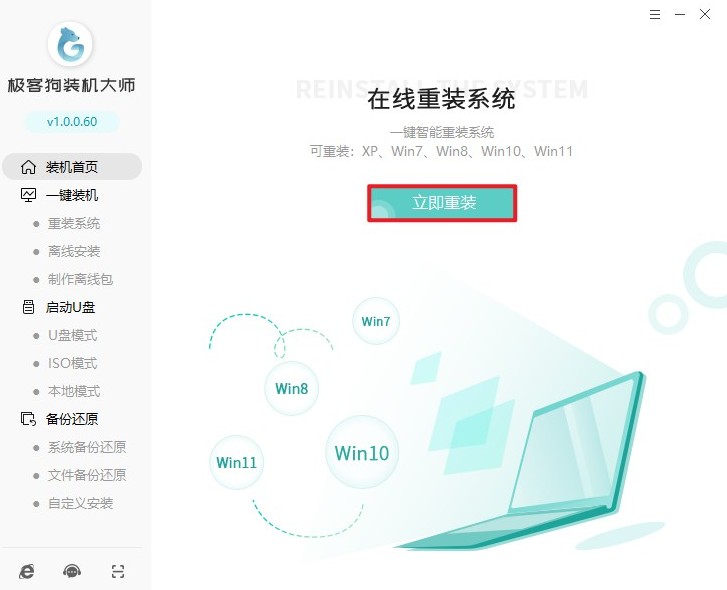
2、选择win10栏目下的版本,现在的电脑几乎都是64位系统,如果不知道选择哪个版本的话,推荐64位家庭版。
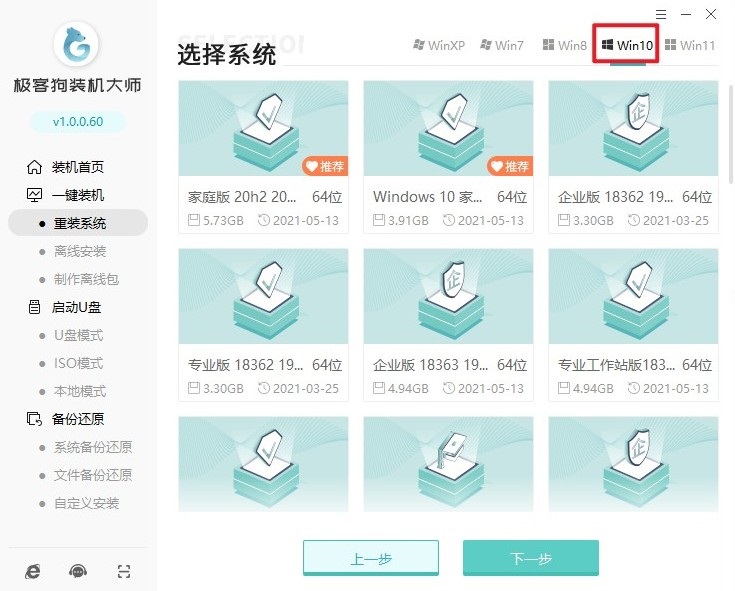
3、工具推荐了一些软件,没有合适的话取消勾选就不会给你安装下来了。
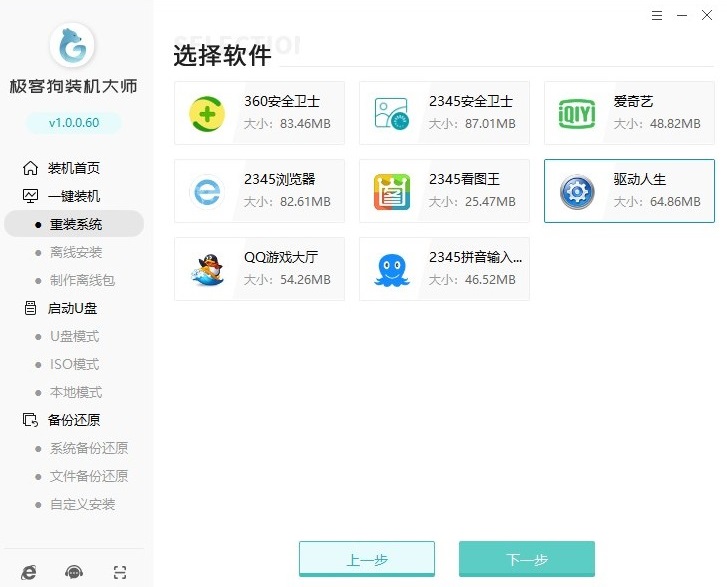
4、由于重装系统会格式化电脑C盘的数据,为避免丢失重要数据,因此工具提供了备份和还原功能,请选择重要的文件备份再点击“开始安装”。
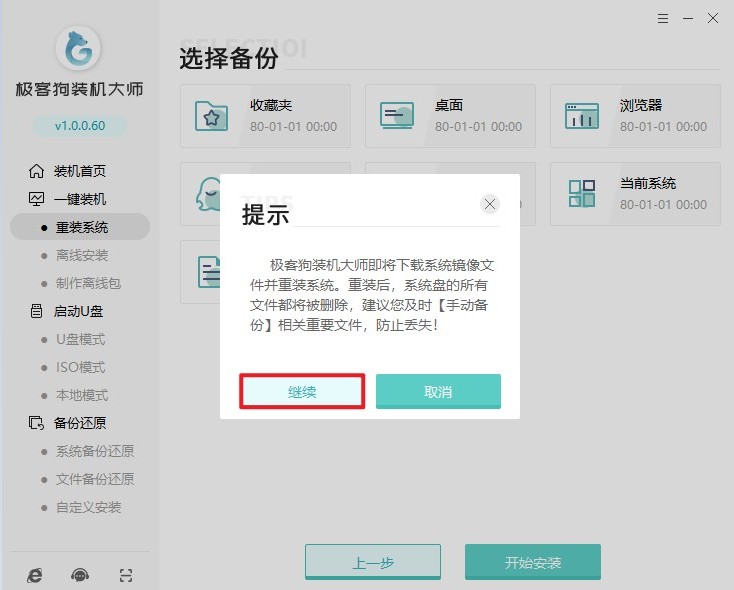
5、完成以上的操作后,工具开始自动下载资源,例如我们选择的系统文件、系统软件等等,请耐心等待。
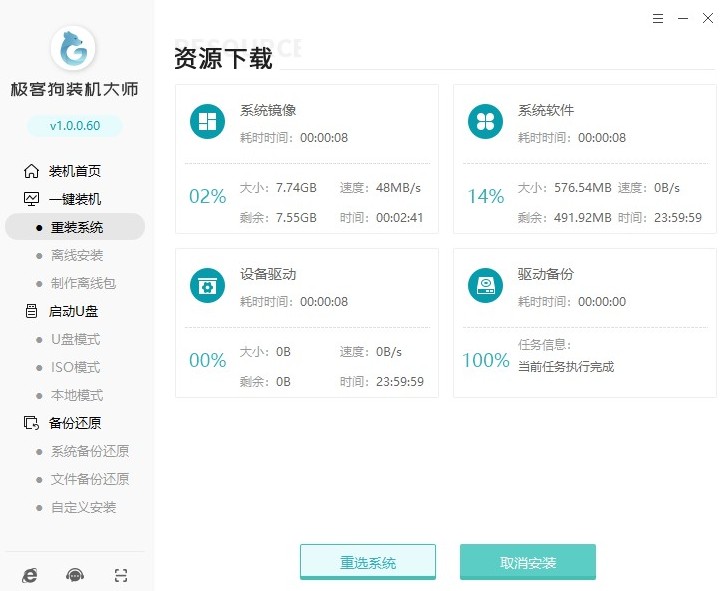
6、等待部署完成,计算机将重启。
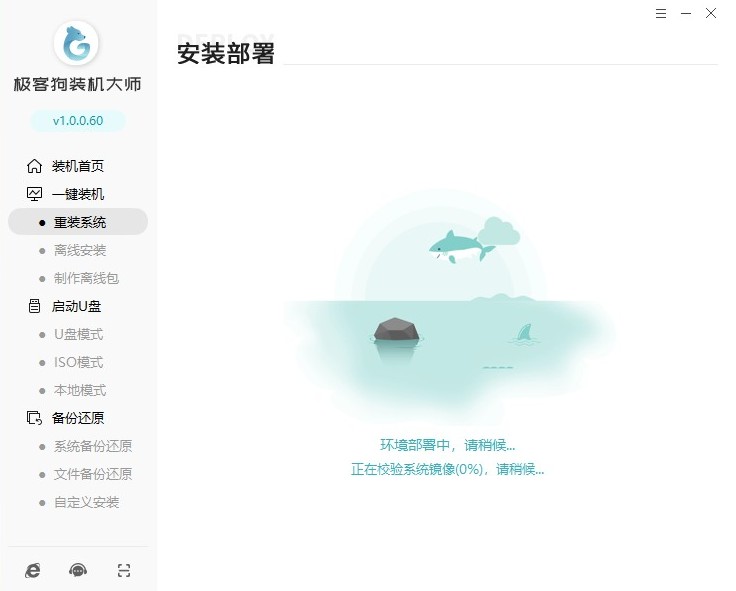
7、重启的过程中出现Windows启动器管理页面,选择PE进入。
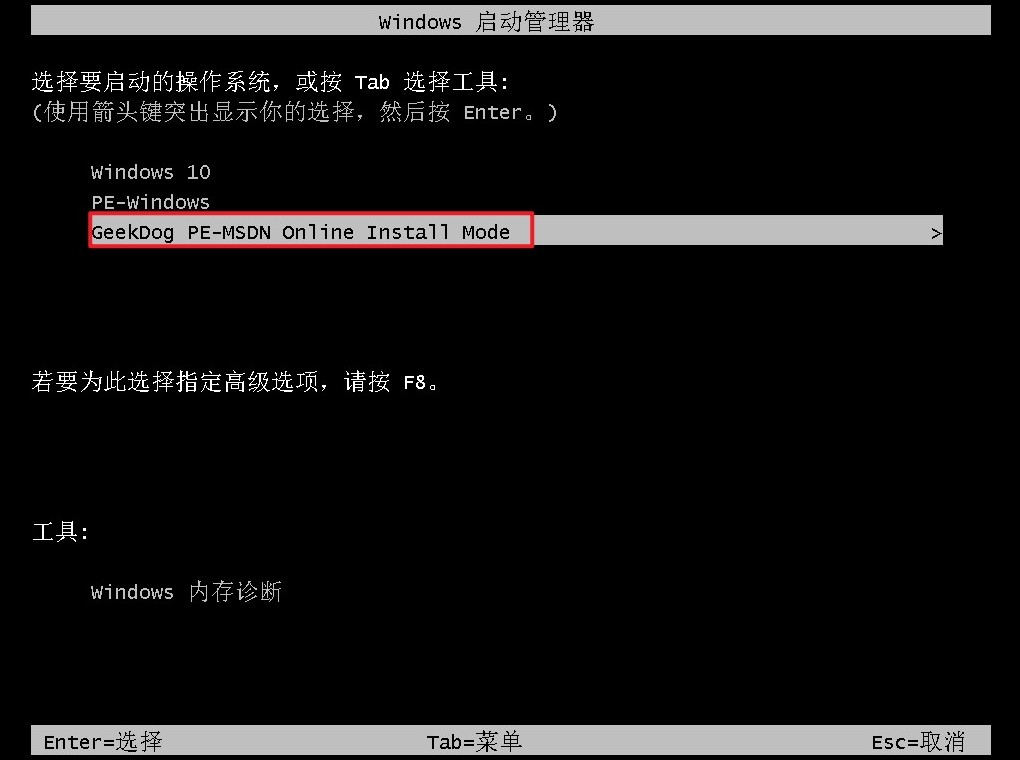
8、进入PE系统后,只需要耐心等待工具自动安装系统完成,稍等片刻电脑自动重启。
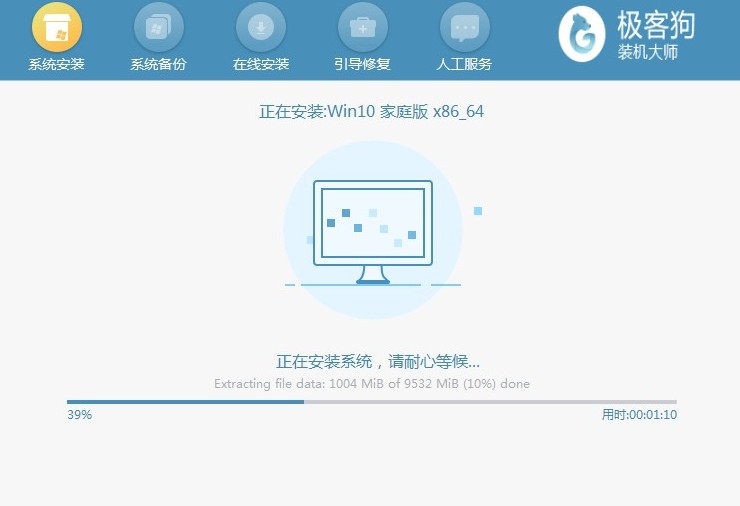
9、重启完成,等待载入win10系统桌面就完成win10的安装啦。
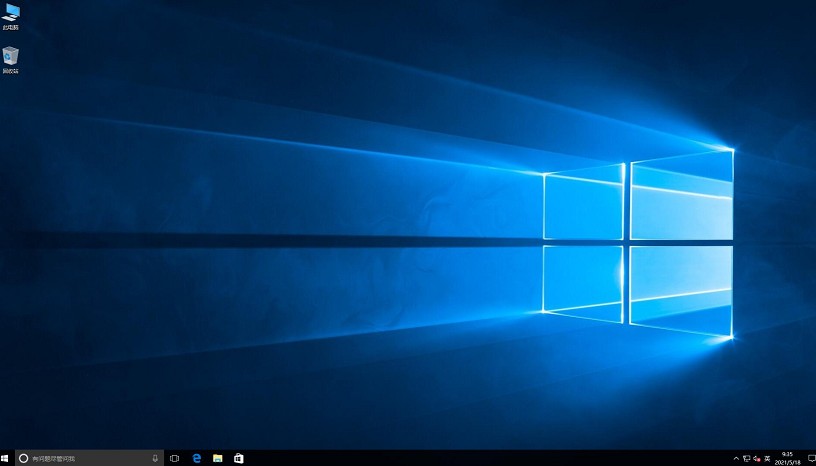
四、常见问题
a、win11微软账号登录一直转圈圈
可以尝试以下几种方法解决问题:
1、更换网络环境:尝试切换到不同的网络环境,比如连接手机热点或者更换到其他Wi-Fi网络,以排除是当前网络环境导致的问题。
2、修改DNS设置:进入网络设置,更改DNS服务器地址,例如使用公共DNS 114.114.114.114作为首选DNS服务器地址,这可能有助于解决由于DNS解析问题导致的登录困难。
3、使用命令行重置网络:通过命令提示符执行网络重置命令,如执行netsh winsock reset来重置网络堆栈,可能有助于解决网络相关的问题。
4、安全模式登录尝试:如果上述方法无效,可以尝试进入安全模式进行故障排查。在登录界面按住SHIFT键并选择“重启”,然后选择疑难解答 -> 高级选项 -> 命令提示符启动,进行进一步的排错操作。
5、检查系统更新和时间设置:确保您的Windows系统已经更新到最新版本,同时检查时间和位置设置是否正确,因为错误的系统时间和地理位置信息有时也会导致登录问题。
6、暂时跳过登录微软账户:如果急需使用电脑而无法立即解决登录问题,可以参考相关教程跳过联网步骤,先进入系统桌面进行其他操作。
以上教程讲解了,小白如何重装win10系统。对于不熟悉电脑操作的用户来说,重装系统可能是一件困难的事情,但是没有关系,用户可以借助一键重装系统工具来简化系统安装的过程,并轻松一键安装系统。希望这个方法可以帮助到各位。
原文链接:https://www.jikegou.net/win10/4450.html 转载请标明
极客狗装机大师,系统重装即刻简单
一键重装,备份还原,安全纯净,兼容所有

